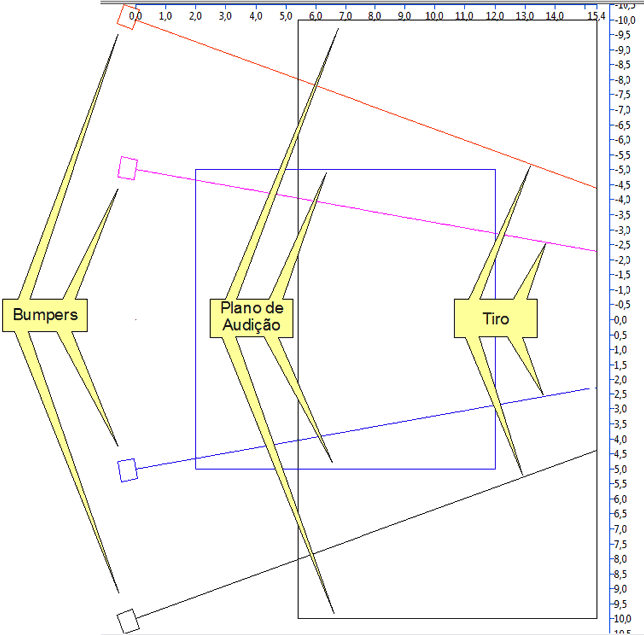|
Desenvolvido pelos laboratórios Studio R, exclusivamente para nossos modelos de line array. |
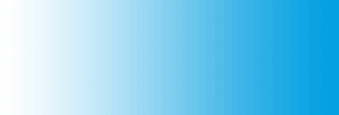 |
| DOWNLOAD |
| Para fazer o download da versão 1.1.1 Beta para testes do Studio R Sarray, clique aqui. |
1 - Sobre o Software
O Studio R Sarray V.1.1.1 é um software de simulação, análise do campo direto e previsão de performance dos sistemas de Line Array Studio R. Eficiente, intuitivo e fácil de usar, o Sarray reduz a complexidade do trabalho em campo tornando-a uma atividade simples e trivial. Possibilita ainda que você realize a qualquer hora e em qualquer lugar, usando apenas o seu computador pessoal, trabalhos e projetos que antes exigiam horas de medições, cálculos e experimentações complexas em campo. Desenvolvido nos laboratórios de projetos Studio R por uma das poucas equipes no Brasil com este tipo de know-how, o Sarray é preciso, poderoso e já prevê a inclusão de futuros produtos Studio R.
O Studio R Sarray, dispõe ao usuário as seguintes opções e recursos:
- Adição de até quatro planos de audição.
- Adição de até quatro colunas de caixas (bumpers).
- Angulação vertical dos bumpers, caixas e horizontal dos bumpers.
- Vistas Vertical e Horizontal.
- Opções de coloração dos bumpers, caixas, planos de audição e distribuição do sistema resultante.
- Curvas gráficas de SPL e sua respectivas distribuição nos planos de audição.
- Atenuação do som com a distância.
- Visualização do “tiro” central das caixas.
- Visualização com vários níveis de zoom.
- Peso, comprimento e centro de gravidade resultantes de cada bumper.
- Opções de montagem no solo (stacked) ou aérea (fly).
- Totalmente em Português.
- Salva e recupera número ilimitado de projetos.*
- Já vêm com configurações para todos os módulos line array Studio R na memória.
- É capaz de carregar configurações para todos os futuros módulos Studio R.
2 - Requisitos mínimos de sistema
Processador de 1,3 Gigahertz ou mais veloz. · Microsoft® Windows® XP Home, Professional ou Tablet PC Edition com Service Pack 3 para 32 bits (com Service Pack 2 para 64 bits); Windows Server® 2003 (32 bits e 64 bits; Service Pack 2 necessário para 64 bits); Windows Server® 2008 (32 bits e 64 bits); Windows Server® 2008 R2 (32 bits e 64 bits); Windows Vista® Home Basic, Home Premium, Business, Ultimate ou Enterprise com Service Pack 2 (32 bits e 64 bits); Microsoft Windows 7 Starter, Home Premium, Professional, Ultimate ou Enterprise (32 bits e 64 bits). · 512 MB de RAM instalada (1 GB recomendado). · 260 MB de espaço em disco disponível (Observação: o instalador cria arquivos temporários durante a instalação; desse modo, o espaço no disco rígido necessário nesse momento é meio do que os valores listados.) · Resolução de tela de 1024 x 576. · Internet Explorer 7 ou 8; Firefox 3.5 ou 3.6. · Acelerador de hardware de vídeo opcional.
3 - Instalação/ Desinstalação
Descompacte o arquivo "Sarray.zip" e extraia todo seu conteúdo para o hd de seu computador. Abra o arquivo "setup.exe" extraído e o utilitário de instalação iniciará. Siga as instruções das telas que irão se abrir:
 |
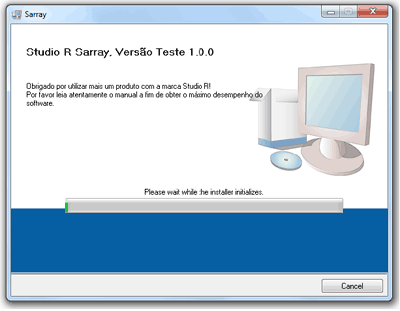 |
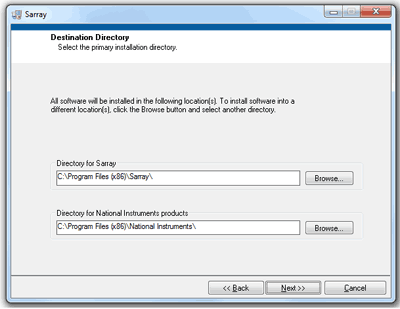 |
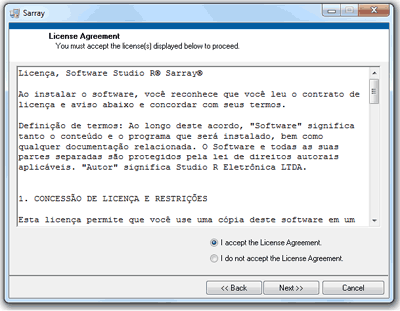 |
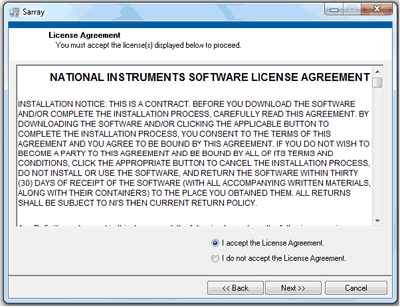 |
 |
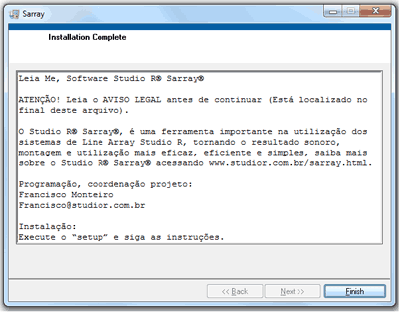 |
Para desinstalar o Sarray, utilize a função "Adcionar / Remover Software" existente no "Painel de Controle" de seu sistema operacional, conforme o exemplo ilustrado abaixo:

4.1.1 – Arquivo
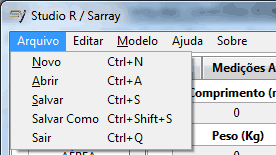 |
Novo: Cria um novo projeto em branco. Abrir: Abre um projeto salvo. Salvar: Salva um projeto em andamento. Caso não haja um arquivo aberto, o programa oferece a opção de salvar com um novo nome. Salvar Como: Salva um projeto com um novo nome. Sair: Finaliza o programa. |
4.1.2 – Editar
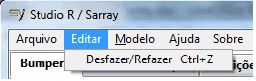 |
Desfazer/Refazer: Desfaz ou refaz uma ação anterior. |
4.1.3 – Modelo
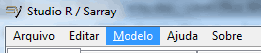 |
Abre a opção de carregar o modelo de Line Array do projeto (Seleção inicial padrão: R590) |
4.1.4 – Ajuda
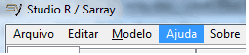 |
Abre, no navegador padrão de Internet, o manual do usuário Sarray no website da Studio R. |
4.1.5 – Sobre
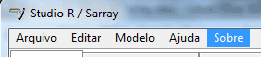 |
Exibe informações sobre a versão instalada do Sarray. |
4.2 – BUMPERS

O software permite que até 4 bumpers sejam ativados simultâneamente.
4.2.1 – Modelo de Caixa
Permite que seja selecionado o modelo da caixa utilizado pelo software no projeto. A seleção padrão de fábrica é o módulo R590. Para acrescentar modelos diferentes, basta baixar os drivers compatíveis para cada modelo de line array Studio R que serão disponibilizados na página dos respectivos produtos no website Studio R (www.studior.com.br). Coloque estes drivers dentro da pasta "Modelos" do diretório Sarray e, na próxima vez que o programa for carregado, os modelos adicionados aparecerão no menu do campo "Modelo de Caixa" para seleção e carga.
4.2.2 – Montagem
Seleciona as opções de montagem do Bumper:
- Aérea: Bumper na parte superior das caixas (fly).
- No Solo: Bumper na parte inferior das caixas (stacked).
4.2.3 – Altura
Seleciona e define a altura de montagem dos Bumpers.
4.2.4 – Ângulo
Seleciona e define o ângulo de montagem dos Bumpers.
4.2.5 – Comprimento
Indica automaticamente o comprimento final de cada Bumper.
4.2.6 – Peso
Indica automaticamente o peso final de cada Bumper.
4.2.7 – Centro de Gravidade
Indica o ponto onde o gancho da talha deve ser posicionado no Bumper, para que o sistema fique com o ângulo de inclinação simulado no software.
A medida é a partir da parte traseira do Bumper.
4.2.8 – Posicionamento dos Bumpers
Ativar: Adiciona o Bumper ao projeto, mudando sua nomenclatura para "Ativo" após pressionado. O quadro colorido ao lado do mesmo mostra, quando clicado, uma paleta de cores que podem ser atribuídas à representação do Bumper na tela de visualização.
Dist. Centro: Posiciona o Bumper horizontalmente com relação ao centro do plano de audição.
Giro: Gira o Bumper horizontalmente.
4.2.9 – Vistas
Vista vertical: Quando selecionado, alterna a visualização do Bumper para o plano superior. Quando não selecionado, apresenta a visão lateral.
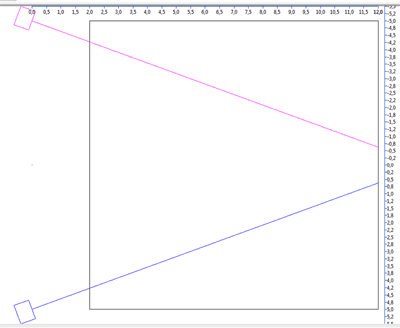 |
< Vista Vertical selecionada v Vista Vertical não selecionada |
 |
4.3 – PLANOS DE AUDIÇÃO
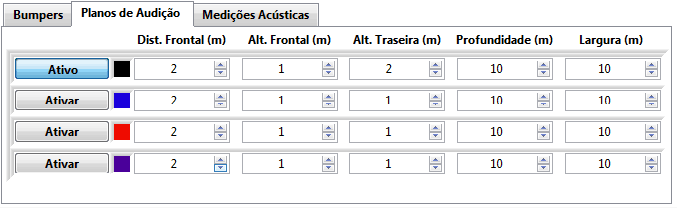
Ativar: Adiciona o Plano de Audição ao projeto, mudando sua nomenclatura para "Ativo" após pressionado.O quadro colorido ao lado do mesmo mostra, quando clicado, uma paleta de cores que podem ser atribuídas à representação do Plano de Audição na tela de visualização.
Dist. Frontal: Seleciona e define a distância da parte frontal do Plano até o Bumper.
Altura Frontal: Seleciona e define a altura da parte frontal do Plano até o chão.
Altura Traseira: Seleciona e define a altura da parte traseira do Plano até o chão.
Profundidade: Seleciona e define a distância da parte traseira do Plano até a parte frontal do Plano.
Largura: Seleciona e define a largura do Plano de Audição.
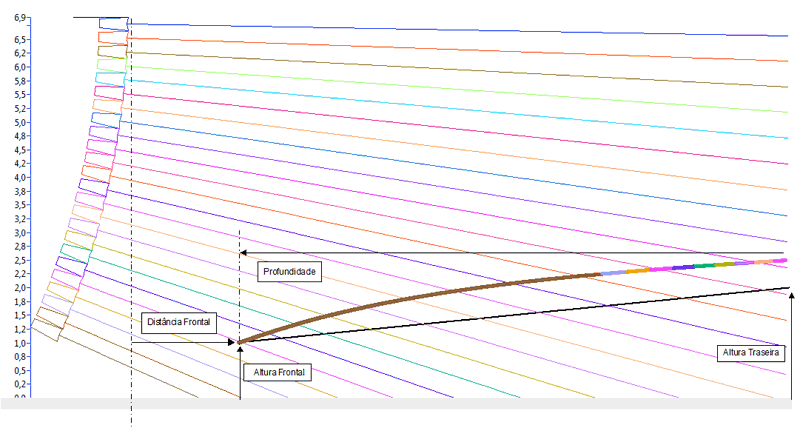
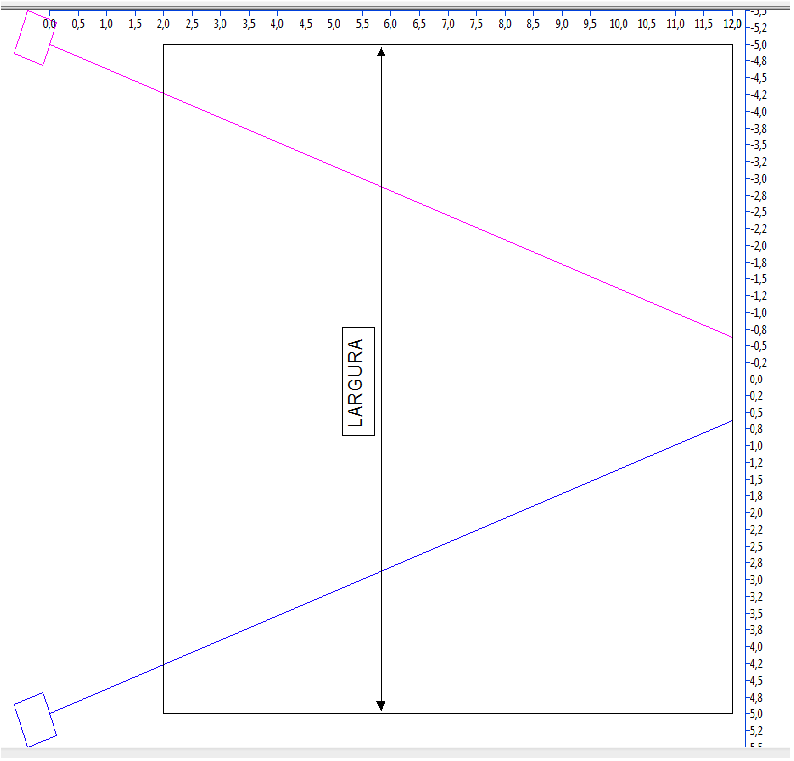
4.4.1 – Distribuição
Adiciona à curva do Plano de Audição o Gráfico de SPL. As cores desta curva, indicam as regiões de predominância de cada caixa, a curva adquire a mesma cor da caixa. Desta forma fica muito fácil saber qual caixa devemos inclinar para solucionar algum problema de cobertura. Com o seletor de distribuição, o gráfico mostra as cores considerando somente o Bumper selecionado. 
4.4.2 – SPL
Seleciona o Plano de Audição do Gráfico de SPL.
4.4.3 – Zoom
Altera a escala visual da Área de Visualização do Sistema
4.4.4 – Gráfico de SPL
Mostra a curva de SPL referente ao Plano selecionado.
4.5 – CONFIGURAÇÕES DOS BUMPERS

Rampa: Altera a cor das caixas gradativamente do azul passando pelo verde até o vermelho. Os quadros individuais de cores na coluna de cada caixa permitem que se altere individualmente a coloração de cada módulo.
Ativar: Ativa (inclui) ou desativa (extrai) a caixa correspondente ao Bumper.
Ângulo: Define o ângulo da caixa.
Soma: Indica a soma de todos os ângulos à caixa.
Tiro: Ilustra a direção do centro acústico da caixa.
OBS:
Alterando os valores da primeira linha em cada coluna de comandos, todas as caixas terão seus valores alterados ao mesmo tempo.
4.6 – ÁREAS DE VISUALIZAÇÃO DO SISTEMA
- Vertical:

- Horizontal:
.....................